Cách sửa lỗi VCRUNTIME140_1.dll trên Office, lỗi thiếu file *.dll Office
Chắc hẳn nhiều bạn đã từng sử dụng đã từng 1 lần gặp phải lỗi VCRUNTIME140_1.dll này khi cài đặt Office phải không nào. Thường lỗi nay xuất hiện khi trước đó bạn đã từng dùng bản Office Cr@.ck bạn xoá đi và cài lại Office nguyên gốc rất hay bị lỗi báo thiếu file VCRUNTIME140_1.dll. Vậy làm thế nào để có thể khắc phục lỗi này một cách hoàn toàn. Cùng theo dõi bài thủ thuật Office ngay sau đây của mình nhé.
Sửa lỗi VCRUNTIME140_1.dll Office, lỗi thiếu file *.dll trên Office
Khi bạn mở Word hoặc Excel thì nhận được thông báo như hình dưới đây:
“The code execution cannot proceed because VCRUNTIME140_1.dll was not found. Reinstalling the program may fix this problem.”
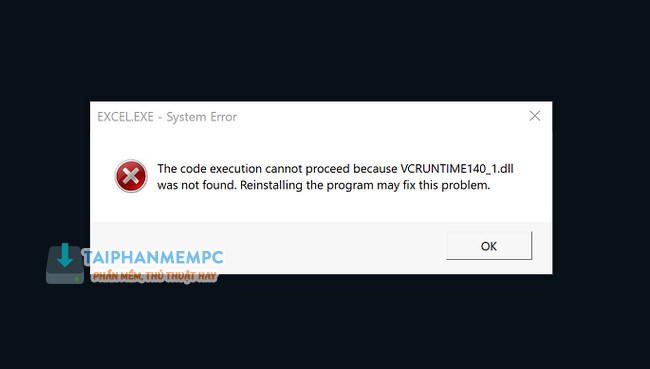
Nguyên nhân là do máy đã bị thiếu thư viện Microsoft Visual C++. Vì vậy việc đơn giản bạn chỉ cần tải về bộ thư viện C++ cài đặt sẽ khắc phục hoàn toàn lỗi như trên. Bạn có thể tải về thư việc Microsoft Visual C++ theo link dưới đây nhé:
![]()
Sau khi tải về bạn nhấn cài đặt như cài phần mềm bình thường đợi cho quá trình hoàn tất.
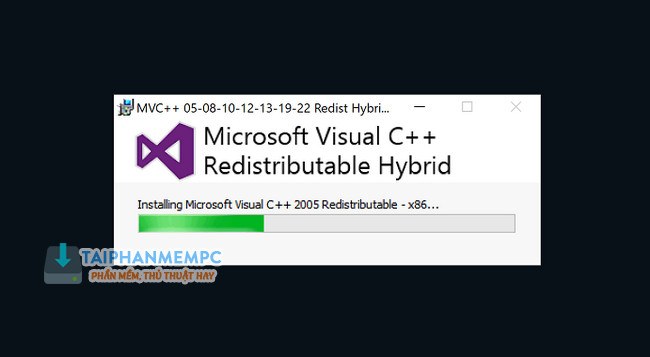
Bạn hãy thử mở lại Word hoặc Excel trên máy xem thông báo lỗi VCRUNTIME140_1.dll đã hoàn toàn biến mất chưa nhé.
Trên đây là bài hướng dẫn sửa lỗi VCRUNTIME140_1.dll trên Office, cách khắc phục lỗi thiếu file *.dll Office 2013, 2016 và 2019 của TPM PC. Xin cảm ơn bạn đã theo dõi bài viết.




Cảm ơn ad rất nhiều. Đơn giản mà thành công